- Müəllif Abigail Brown [email protected].
- Public 2023-12-17 06:39.
- Son dəyişdirildi 2025-01-24 12:02.
Bilmək lazımdır
- Cihaz Menecerinin işə salınması əmri Cihaz Menecerini işə salmaq, sürücüləri güncəlləmək və s. üçün bilmək üçün əlverişlidir.
- Əmr əmrinə devmgmt.msc daxil edin.
- Siz həmçinin İdarə Paneli proqramından istifadə edərək Windows 11, 10, 8, 7 və Vista-da Cihaz Menecerini aça bilərsiniz.
Windows-un istənilən versiyasında Cihaz Menecerini işə salmağın həqiqətən asan yollarından biri Əmr əmrindəndir.
Sadəcə devmgmt.msc əmrini və ya aşağıda təsvir etdiyimiz digər üç əmrdən birini yazın və …Cihaz Meneceri dərhal işə düşür!
Bu məqalədəki təlimatlar Windows 11, Windows 10, Windows 8, Windows 7, Windows Vista və Windows XP-yə aiddir.
Onu açmağın ən sürətli yollarından biri olmaqla yanaşı, Cihaz Meneceri üçün işlət əmrini bilmək başqa işlərdə də faydalı olmalıdır. Komanda xətti skriptlərinin yazılması kimi təkmil tapşırıqlar Windows-da digər proqramlaşdırma tapşırıqları kimi Cihaz Meneceri əmrini də tələb edəcək.
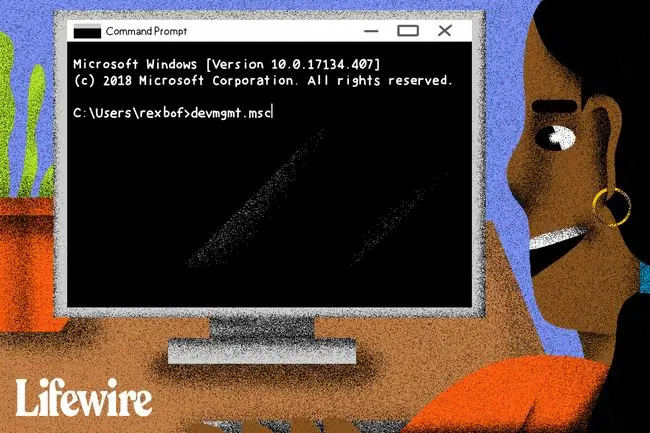
Əmrlərlə işləmək sizi narahat edir? Yardım üçün Windows-da Cihaz Menecerini açmağın bir çox başqa yolu var.
Əmr sorğusundan Cihaz Menecerinə necə daxil olmaq olar
Tələb olunan vaxt: Komanda əmrindən və ya Windows-da başqa bir komanda xətti alətindən Cihaz Menecerinə daxil olmaq, hətta bu əmrləri ilk dəfə icra etsəniz belə, bir dəqiqədən az çəkməlidir.
Əmr sorğusundan Cihaz Menecerinə daxil olmaq üçün bu asan addımları izləyin:
-
Əmr əmrini açın. Başlat menyusunda və ya Windows-un əksər versiyalarında axtarış panelində cmd axtarın.

Image Bunu yüksək səviyyəli Əmr əmri açmaqla inzibati imtiyazlarla da edə bilərsiniz, lakin əmr satırından Cihaz Menecerinə daxil olmaq üçün admin hüquqları ilə Əmr əmrini açmağınız lazım deyil.
Əmr əmri Windows-da əmrləri işə salmağın ən əhatəli yoludur, lakin aşağıdakı addımlar Run aləti, hətta Windows-un daha yeni versiyalarında Cortana və ya axtarış çubuğu vasitəsilə həyata keçirilə bilər.
İşlət dialoq qutusunu açmağın əsas yolu klaviaturadır: Windows düyməsini basıb saxlayın və sonra R düyməsini bir dəfə basın.. Başqa bir yol Tapşırıq meneceri vasitəsilədir, bunu Windows iş masası sıradan çıxarsa və yalnız Tapşırıq menecerini aça bilərsiniz; bunu etmək üçün Fayl > Yeni tapşırığı işə salın bölməsinə keçin və sonra aşağıdakı əmrlərdən birini daxil edin.
-
Əmr əmri və ya Çalıştır xanası açıldıqdan sonra aşağıdakılardan birini yazın və sonra Enter düyməsini basın:
devmgmt.msc
və ya
mmc devmgmt.msc
Cihaz Meneceri dərhal açılmalıdır.

Image XML faylları olan MSC faylları bu əmrlərdə istifadə olunur, çünki Cihaz Meneceri bu cür faylları açan Windows-a daxil olan daxili alət olan Microsoft İdarəetmə Konsolunun bir hissəsidir.
- İndi siz sürücüləri güncəlləmək, cihazın statusuna baxmaq, Windows-un aparatınıza təyin etdiyi sistem resurslarını idarə etmək və s. üçün Cihaz Menecerindən istifadə edə bilərsiniz.
İki Alternativ Cihaz Meneceri CMD Metodları
Windows 11, 10, 8, 7 və Vista-da Qurğu Meneceri İdarəetmə Panelində applet kimi daxil edilir. Bu o deməkdir ki, əlaqəli İdarəetmə Paneli applet əmri mövcuddur.
Onlardan ikisi, əslində:
nəzarət /ad Microsoft. DeviceManager
və ya
control hdwwiz.cpl
Hər ikisi eyni dərəcədə yaxşı işləyir, lakin Cortana və ya digər universal axtarış qutularından deyil, Əmr əmri və ya Çalıştır dialoq qutusundan icra edilməlidir.
İdarəetmə Paneli, Çalıştır, iş masası qısayolu, Əmr əmri, BAT faylı, PowerShell və s. vasitəsilə onu necə açmağınızdan asılı olmayaraq.-Cihaz Meneceri eyni işləyir, eyni görünür və dəqiqdir eyni xüsusiyyətlər. Siz sadəcə faylı açmaq üçün bir neçə qısayoldan birini seçirsiniz.
Cihaz Meneceri Resursları
Budur, Cihaz Meneceri ilə bağlı əlavə məlumat və dərsliklər olan bəzi məqalələr:
- Windows-da Cihaz Menecerində Cihazı Necə Aktivləşdirə bilərəm?
- Windows-da Cihaz Menecerində Cihazı Necə Deaktiv edə bilərəm?
- Windows-da Cihazın Statusuna Necə Baxıram?
- Cihaz Menecerində niyə Qırmızı X var?
- Cihaz Menecerində Niyə Qara Ox Var?
- Cihaz menecerində sarı nida işarəsi düzəldilir
- Cihaz Meneceri Xəta Kodları






